- Главная
- /
- Статья

Настольная камера Cisco 1080p
 В этой статье
В этой статье Отправить обратную связь?
Отправить обратную связь?Настольная камера Cisco 1080p — это веб-камера с USB, предназначенная для видеоконференции, потоковой передачи видео, записи видео и снимков. Камера, интегрированная с приложениями Webex, Webex Meetings и Cisco Jabber, расширяет возможности видеоконфербации. Камера поддерживает самые популярные сторонние приложения для видеоконференц и потоковой передачи.

Содержимое коробки
В комплект поставки входят следующие элементы: Если чего-либо не хватает, обратитесь к розничному торговцу.
-
Настольная камера Cisco 1080p x 1
-
Кабель USB 2.0 C-A x 1
-
Карточка указателя x 1
Знакомство с камерой
Используйте эту информацию, чтобы ознакомиться с камерой перед ее использованием.
Дополнительные сведения о продукте см . в разделе https://www.cisco.com/c/en/us/products/collaboration-endpoints/webex-desk-camera/index.html?dtid=osscdc000283&carousel=2.
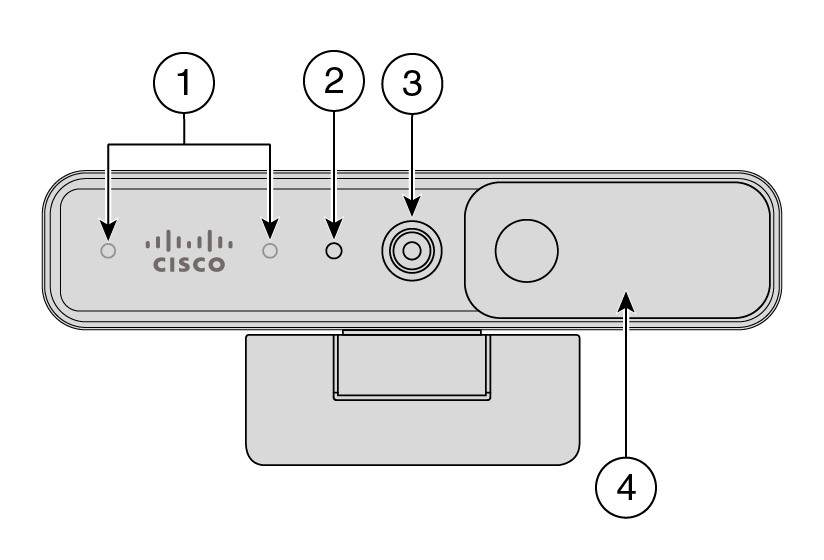
|
Компонент |
Описание |
|---|---|
|
1. Микрофоны |
Канал аудиовхода камеры. |
|
2. Светодиодный индикатор |
Указывает состояние камеры:
|
|
3. Светодиод RGB камеры |
Поддерживает потоковую передачу видео и статичные моментальные снимки |
|
4. Затвор |
Включение и выключение потоковой передачи видео и блокировка объектива камеры в закрытом состоянии для защиты конфиденциальности. |
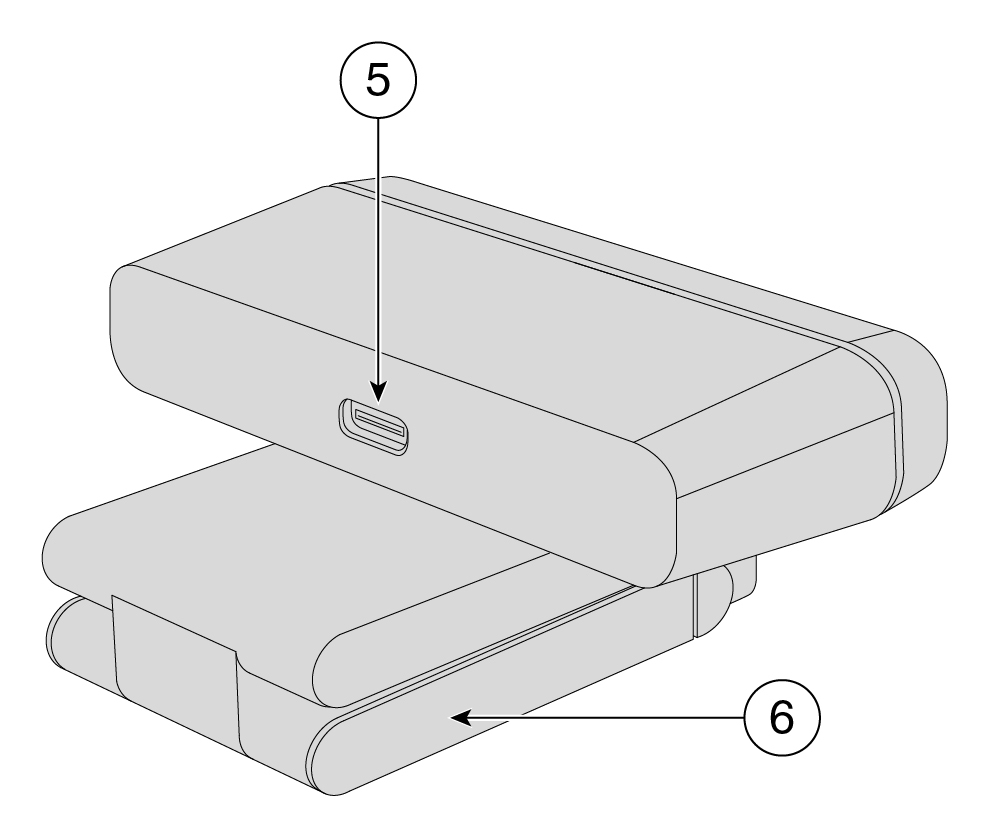
|
Компонент |
Описание |
|---|---|
|
5. Порт USB-C |
В этот порт вставляется кабель USB для подключения камеры к компьютеру. |
|
6. Основание и зажим камеры |
Поддержка нескольких вариантов установки на плоских поверхностях или на дисплеях. Регулируемая петли обеспечивает гибкие углы. |
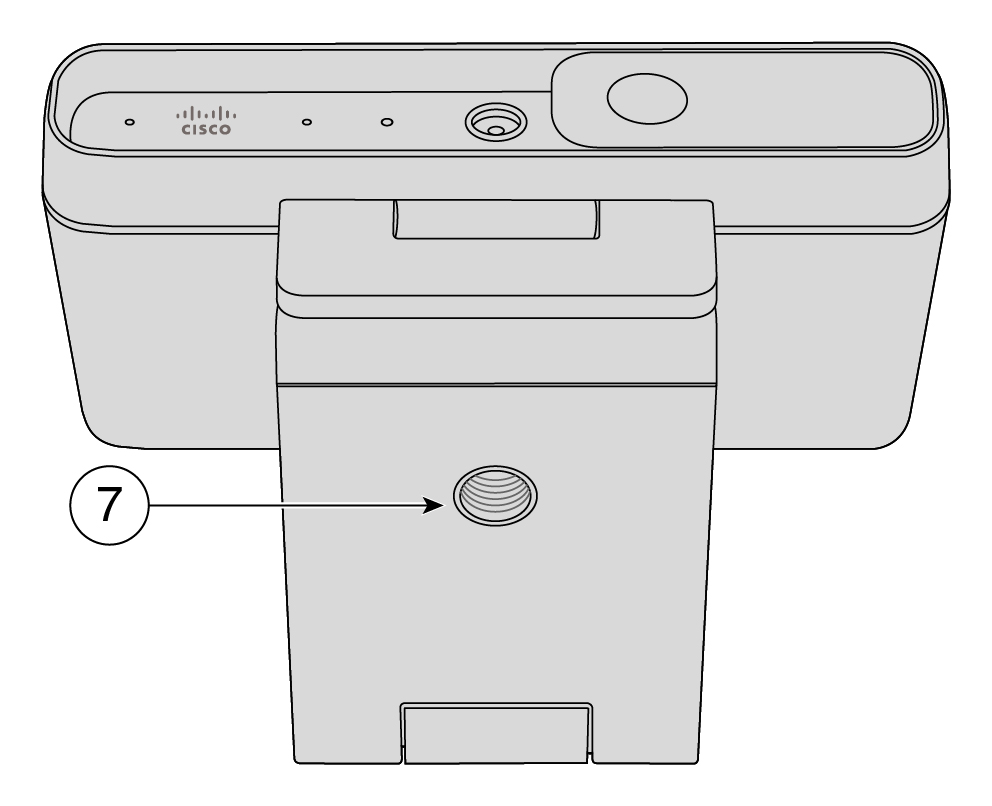
|
Компонент |
Описание |
|---|---|
|
7. Резьба штатива |
Для установки камеры на штативе используется резьба 1/4"-20. |
Настройте камеру
Чтобы приготовить камеру к использованию, выполните следующие действия.
|
Шаг |
Назначение |
|---|---|
|
Подключите камеру к компьютеру, чтобы камеру могли использовать приложения для видеоконференция или потоковой передачи. | |
|
Установите приложение Cisco Accessory Hub для настольных систем для обновления микропрограммного обеспечения, настройки конфигурации, съемки видео и создания моментальных снимков. Дополнительные сведения о том, что можно сделать с помощью этого приложения, см. в разделе Приложение Cisco Accessory Hub Desktop. | |
|
3. Обновите свою настольную камеру Cisco до последней версии микропрограммного обеспечения |
Мы продолжаем предоставлять новые функции и улучшения благодаря итерациям микропрограммного обеспечения. Следите за обновлениями камеры, чтобы получить самые последние функции. |
|
Настройте приложение Webex или Совещания Webex на использование настольной камеры Cisco Вы также можете настроить параметры камеры и обновить микропрограммное обеспечение в приложении Webex. |
Требуется дополнительная справка?
Дополнительные сведения см. в следующих разделах:
-
Дополнительные сведения о камере можно найти в справочном центре.
-
Для получения технической поддержки обращайтесь в службу технической поддержки Cisco.
-
Сведения о гарантии на аппаратное обеспечение см. в статье Ограниченная годовая гарантия Cisco на аппаратное обеспечение.
Перейдите на домашнюю страницу « Справка настольной камеры», где получите дополнительные сведения о вашей камере. Если вы не нашли интересующую вам тему, попробуйте найти ее, используя фильтры слева, чтобы при необходимости ограничить результаты поиска.

Компания Cisco круглосуточно предоставляет услуги технической поддержки через интернет и по телефону всем клиентам, партнерам, посредникам и дистрибьюторам, имеющим действующий договор с Cisco на обслуживание.
Перед обращением в службу поддержки Cisco подготовьте идентификатор пользователя Cisco.com, номер договора и серийные номера устройств. Это поможет предотвратить задержки в получении поддержки.
Кроме того, персоналу службы технической поддержки потребуется следующая информация:
-
Серийный номер — у каждого устройства есть серийный номер, указанный на поверхности зажима.
-
Дата и время возникновения проблемы — персонал службы поддержки использует для устранения проблем журналы устройств и хранящиеся в облаках показатели. Для этого полезно знать приблизительное местное время и дату.
-
Журналы устройства — сотрудники службы поддержки могут затребовать журналы устройства, чтобы определить основную причину возникновения проблемы.
-
Краткое описание — описание всех действий, предшествующих инциденту.
Многие проблемы с микропрограммным обеспечением могут быть устранены сотрудниками службы поддержки без разрешения на возврат материалов (RMA). Процедуру RMA лучше всего использовать при проблемах с аппаратными средствами.
Список центров поддержки Cisco по всему миру представлен на странице по адресу https://www.cisco.com/c/en/us/support/web/tsd-cisco-worldwide-contacts.html.
К гарантии на аппаратное обеспечение и к услугам, которыми вы можете пользоваться в течение гарантийного срока, применимы особые условия.
Официальные гарантийные обязательства, в том числе гарантии и лицензионные соглашения на программное обеспечение Cisco, доступны по ссылке Гарантия на продукцию.


